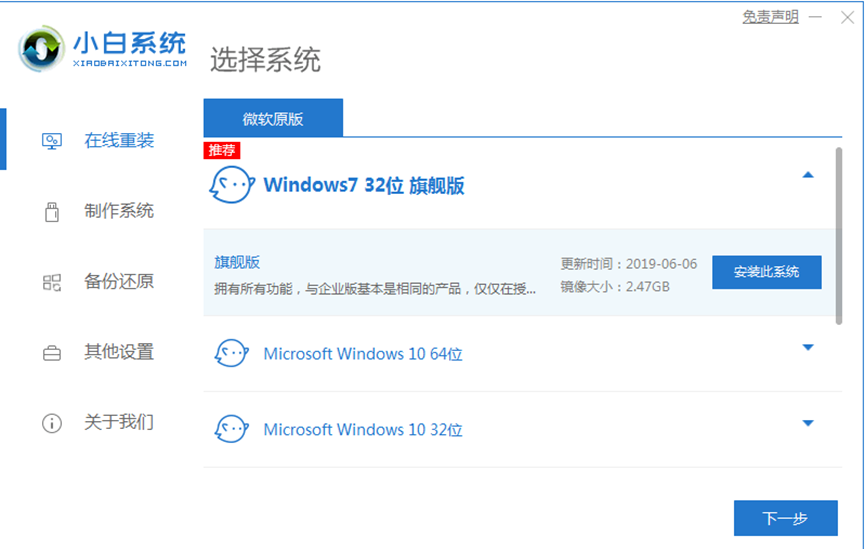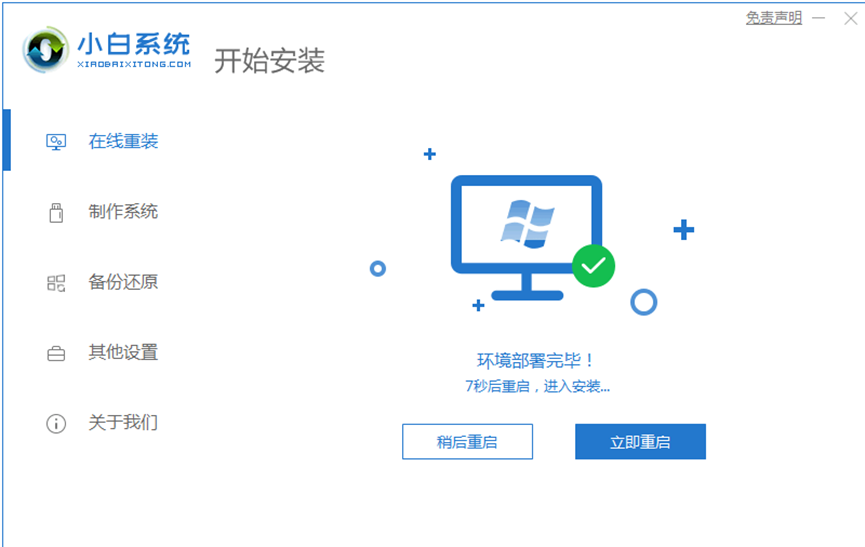win7电脑系统重装步骤
- 分类:Win7 教程 回答于: 2022年05月13日 08:34:00
怎样重新安装win7 有很多用户在安装Win7时都采用U盘安装Win7的方法在安装,其实除了U盘安装Win7的方法外还有一键重装win7系统的方法,下面给出详细的电脑重装win7系统教程方法。
工具/原料
系统版本:windows7系统
品牌型号:苹果MacBook Air
软件版本:小白一键重装系统
方法一、一键重装系统win7的教程
1、先下载一个小白一键重装系统工具,然后打开之后选择windows7旗舰版。
2、然后我们就可以开始下载,下载速度取决于您的网络您只需要耐心等待即可。
3、软件下载完成后会自动部署,完成后会提示选择立即重启。
4、重启电脑后,在启动菜单中我们选择第二个 XiaoBai -MSDN Online Install Mode 菜单,按回车进入pe系统。
5、进入 PE 系统后小白装机工具会自动帮助我们安装系统,只需要耐心等候。
6、在提示修复引导中默认情况下选择 C 盘修复。
7、在添加 PE 回写菜单中选择确定。
8、安装完成后正常重启电脑即可。
9、重启电脑后在启动菜单中选择 Windows 7 系统进系统。
10、接下来就耐心等待系统进行安装即可。安装完成后就可以直接进电脑桌面啦。
注意事项:
1、电脑内存不能小于512MB,如果内存2G及以下重装32位x86系统,内存4G及以上,重装64位x64系统。
2、U盘一个(4GB容量以上),备份好U盘内的资料 ,U盘PE制作过程中将会格式化U盘。
3、运行程序之前请尽量关闭杀毒软件和安全防护软件(本软件涉及对可移动磁盘的读写操作,部分杀软的误报可能会导致制作失败!)
参考资料:win7重装系统
总结:以上关于小白一键重装WIN7旗舰版的全部文章内容,小白一键重装系统既可以在电脑系统损坏开不了机的时候对电脑进行重装系统,也可以对电脑系统出现问题的后对电脑进行还原等操作。希望以上内容能帮到大家。
 有用
26
有用
26


 小白系统
小白系统


 1000
1000 1000
1000 1000
1000 1000
1000 1000
1000 1000
1000 1000
1000 1000
1000 1000
1000 1000
1000猜您喜欢
- 文件夹无法删除,小编教你文件夹无法删..2018/09/07
- 笔记本电脑蓝屏,小编教你处理笔记本蓝..2018/03/26
- 简述电脑怎样重装系统win7旗舰版..2022/11/21
- 笔记本电脑没声音,小编教你修复笔记本..2018/05/02
- win7重装系统后无法连接到网络的解决..2022/01/09
- 雨林木风wi7纯净版系统下载..2017/06/25
相关推荐
- windows7专业版正版系统下载2017/06/18
- 教你飞行堡垒7怎么把性能开最高..2022/01/23
- 鼠标右键菜单清理,小编教你怎么清理鼠..2018/07/20
- 华硕笔记本重装系统win7步骤..2022/06/07
- windows7软件激活怎么操作2022/10/29
- 雨林木风win7旗舰版纯净版64位系统下..2017/06/26